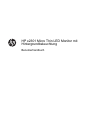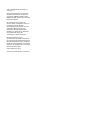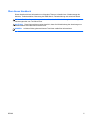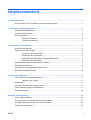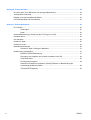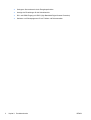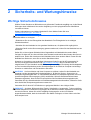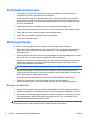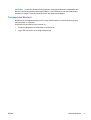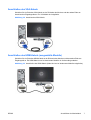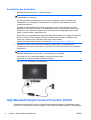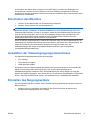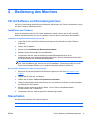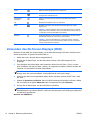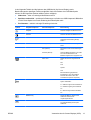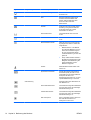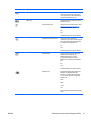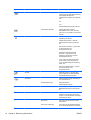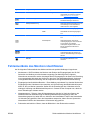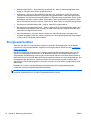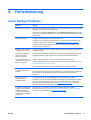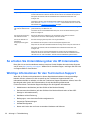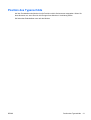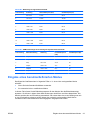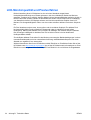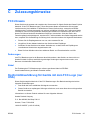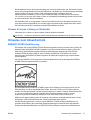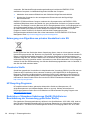HP Value 23-inch Displays Benutzerhandbuch
- Kategorie
- Fernseher
- Typ
- Benutzerhandbuch

HP x2301 Micro Thin LED Monitor mit
Hintergrundbeleuchtung
Benutzerhandbuch

© 2011 Hewlett-Packard Development
Company, L.P.
Microsoft und Windows sind in den USA
registrierte Warenzeichen der Microsoft
Corporation, ENERGY STAR® und das
ENERGY STAR®-Zeichen sind in den USA
eingetragene Marken.
Die Garantien für HP Produkte und
Services werden ausschließlich in der zum
Produkt bzw. Service gehörigen
Garantieerklärung beschrieben. Aus dem
vorliegenden Dokument sind keine
weiterreichenden Garantieansprüche
abzuleiten. HP haftet nicht für technische
oder redaktionelle Fehler oder
Auslassungen in diesem Dokument.
Diese Dokumentation enthält
urheberrechtlich geschützte Informationen.
Ohne die vorherige schriftliche Zustimmung
der Hewlett-Packard Company darf dieses
Handbuch weder vollständig noch teilweise
fotokopiert, vervielfältigt oder in eine andere
Sprache übersetzt werden.
Erste Ausgabe (Juni 2011)
Teilenummer des Dokuments: 647499-041

Über dieses Handbuch
Dieses Handbuch bietet Informationen zu folgenden Themen: Aufstellen bzw. Wandmontage des
Monitors, Treiberinstallation, Benutzung des OSD-Menüs, Fehlerbehebung und technische Daten.
VORSICHT! Diese Kennzeichnung weist darauf hin, dass die Nichteinhaltung der Anweisungen zu
Verletzungen oder zum Tod führen kann.
ACHTUNG: Diese Kennzeichnung weist darauf hin, dass die Nichteinhaltung der Anweisungen zu
Geräteschäden oder Datenverlust führen kann.
HINWEIS: Auf diese Weise gekennzeichneter Text bietet zusätzliche Informationen.
DEWW iii

iv Über dieses Handbuch DEWW

Inhaltsverzeichnis
1 Produktmerkmale ............................................................................................................................................ 1
HP x2301 Micro Thin LED Monitor mit Hintergrundbeleuchtung .......................................................... 1
2 Sicherheits- und Wartungshinweise ............................................................................................................. 3
Wichtige Sicherheitshinweise ............................................................................................................... 3
Sicherheitsvorkehrungen ...................................................................................................................... 4
Wartungshinweise ................................................................................................................................ 4
Reinigen des Monitors ......................................................................................................... 4
Transport des Monitors ........................................................................................................ 5
3 Das Aufstellen Ihres Monitors ....................................................................................................................... 6
Auspacken des Monitors ...................................................................................................................... 6
Anschließen der Monitorkabel .............................................................................................................. 6
Anschließen des DVI-D-Kabels ........................................................................................... 6
Anschließen des VGA-Kabels ............................................................................................. 7
Anschließen des HDMI-Kabels (ausgewählte Modelle) ....................................................... 7
Anschließen des Netzkabels ............................................................................................... 8
High-Bandwidth Digital Content Protection (HDCP) ............................................................................. 8
Einschalten des Monitors ..................................................................................................................... 9
Auswählen der Videoeingangssignalanschlüsse ................................................................................. 9
Einstellen des Neigungswinkels ........................................................................................................... 9
4 Bedienung des Monitors .............................................................................................................................. 11
CD mit Software und Dienstprogrammen ........................................................................................... 11
Installieren von Treibern .................................................................................................... 11
Steuertasten ....................................................................................................................................... 11
Verwenden des On-Screen-Displays (OSD) ...................................................................................... 12
Fehlerzustände des Monitors identifizieren ........................................................................................ 17
Energiesparfunktion ........................................................................................................................... 18
Anhang A Fehlerbehebung ............................................................................................................................. 19
Lösen häufiger Probleme ................................................................................................................... 19
So erhalten Sie Unterstützung über die HP-Internetseite .................................................................. 20
Wichtige Informationen für den Technischen Support ....................................................................... 20
Position des Typenschilds .................................................................................................................. 21
DEWW v

Anhang B Technische Daten .......................................................................................................................... 22
HP x2301 Micro Thin LED Monitor mit Hintergrundbeleuchtung ........................................................ 22
Voreingestellte Videomodi .................................................................................................................. 22
Eingabe eines benutzerdefinierten Modus ......................................................................................... 23
LCD-Monitorqualität und Pixelverfahren ............................................................................................ 24
Anhang C Zulassungshinweise ...................................................................................................................... 25
FCC-Hinweis ...................................................................................................................................... 25
Änderungen ....................................................................................................................... 25
Kabel .................................................................................................................................. 25
Konformitätserklärung für Geräte mit dem FCC-Logo (nur USA) ....................................................... 25
Canadian Notice ................................................................................................................................. 26
Avis Canadien .................................................................................................................................... 26
Hinweis für Japan ............................................................................................................................... 26
Hinweis für Korea ............................................................................................................................... 26
Netzkabelanforderungen .................................................................................................................... 26
Hinweis für Japan in Bezug auf Netzkabel ........................................................................ 27
Hinweise zum Umweltschutz .............................................................................................................. 27
ENERGY STAR®-Zertifizierung ........................................................................................ 27
Entsorgung von Altgeräten aus privaten Haushalten in der EU ........................................ 28
Chemische Stoffe .............................................................................................................. 28
HP Recycling-Programm ................................................................................................... 28
Restriction of Hazardous Substances (RoHS) (Richtlinie zur Beschränkung der
Verwendung gefährlicher Stoffe) ....................................................................................... 28
Türkische EEE-Regelung .................................................................................................. 29
vi DEWW

1 Produktmerkmale
HP x2301 Micro Thin LED Monitor mit
Hintergrundbeleuchtung
Abbildung 1-1 HP x2301 Micro Thin LED Monitor mit Hintergrundbeleuchtung
Der HP x2301 Micro Thin LED-Monitor mit Hintergrundbeleuchtung verfügt über einen Bildschirm mit
Aktivmatrix- und TFT-Technologie (Dünnfilmtransistor) mit LED-Hintergrundbeleuchtung und den
folgenden Merkmalen:
●
Große Bildschirmdiagonale
●
Max. Grafikauflösung 1920 x 1080 bei 60 Hz mit der Möglichkeit geringerer Auflösungen im
Vollbildmodus
●
Analoges VGA-Eingangssignal mit mitgeliefertem Kabel
●
Digitales DVI-Signal mit mitgeliefertem Single-Link DVI-D-zu-DVI-D-Kabel
●
High Definition Multimedia Interface (HDMI)- Signaleingang
● Die schnelle Reaktionszeit sorgt beim Hardcore-Gaming für ein besseres Spielerlebnis und für
bessere Grafiken
●
Sehr gute Darstellung aus allen Betrachtungswinkeln
●
Dynamische Kontrastrate für tiefere Schwarz- und hellere Weißtöne für tolle Schatteneffekte
beim Spielen oder Filme sehen
●
Einstellbarer Neigungswinkel
●
Plug & Play-Funktion, sofern von Ihrem Computersystem unterstützt
●
OSD-Steuerung für einfache Einstellung und Bildschirmoptimierung (angeboten in Englisch,
vereinfachtes Chinesisch, Französisch, Deutsch, Italienisch, Spanisch, Niederländisch,
Japanisch oder Portugiesisch)
DEWW HP x2301 Micro Thin LED Monitor mit Hintergrundbeleuchtung 1

●
Geringerer Stromverbrauch durch Energiesparfunktion
● Anzeige der Einstellungen für die Schnellansicht
●
DVI- und HDMI-Eingang mit HDCP (High Bandwidth Digital Content Protection)
●
Software- und Dienstprogramm-CD mit Treibern und Dokumentation
2 Kapitel 1 Produktmerkmale DEWW

2 Sicherheits- und Wartungshinweise
Wichtige Sicherheitshinweise
Wählen Sie den Standort von Bildschirmen mit glänzender Frontblende sorgfältig aus, da die Blende
Störungen durch reflektiertes Licht aus der Umgebung und sich spiegelnden hellen Oberflächen
verursachen können.
Weitere Informationen zum richtigen Netzkabel für Ihren Monitor finden Sie unter
„Netzkabelanforderungen“ auf Seite 26.
VORSICHT! Beachten Sie die folgenden Hinweise, um das Risiko von Stromschlägen oder
Geräteschäden zu verringern:
• Deaktivieren Sie nie den Erdungsleiter des Netzkabels. Der Erdungsleiter ist ein wichtiges
Sicherheitsmerkmal.
• Schließen Sie das Netzkabel an eine geerdete Steckdose an, die jederzeit frei zugänglich ist.
• Wenn das Gerät von der Stromversorgung getrennt werden soll, ziehen Sie das Netzkabel aus der
Steckdose.
Stellen Sie zu Ihrer eigenen Sicherheit keine Gegenstände auf Netzkabel oder andere Kabel.
Verlegen Sie diese auf eine Art und Weise, dass niemand versehentlich darauf treten oder über sie
stolpern kann. Ziehen Sie niemals an einem Netzkabel oder einem anderen Kabel. Fassen Sie das
Netzkabel am Stecker an, wenn Sie es aus der Steckdose ziehen.
Hinweise zur Vermeidung von ernsthaften Verletzungen finden Sie auf der HP-Internetseite für
sicheres und angenehmes Arbeiten unter
http://www.hp.com/ergo oder im Handbuch auf der
mitgelieferten CD. Das Handbuch enthält Erläuterungen zur richtigen Einrichtung des Arbeitsplatzes
und zur korrekten Körperhaltung sowie Gesundheitstipps für die Arbeit am Computer und wichtige
Hinweise zur elektrischen und mechanischen Sicherheit.
ACHTUNG: Um Ihren Monitor und Ihren Computer zu schützen, sollten Sie die Netzkabel vom
Computer und den dazugehörigen Peripheriegeräten (z. B. Monitor, Drucker, Scanner) an ein
Überspannungsschutzgerät wie z. B. eine Mehrfachsteckdose mit Überspannungsschutz oder eine
unterbrechungsfreie Stromversorgung (USV) anschließen. Nicht alle Steckdosenleisten bieten
Überspannungsschutz; diese Funktion muss explizit auf der Steckdosenleiste angegeben sein.
Verwenden Sie eine Steckdosenleiste mit Schadenersatzgarantie des Herstellers, sodass Ihr Gerät
beim Ausfall des Überspannungsschutzes ersetzt wird.
Verwenden Sie für Ihren HP LCD-Monitor nur geeignetes Mobiliar in der richtigen Größe.
VORSICHT! Anrichten, Bücherschränke, Regale, Schreibtische, Lautsprecher, Truhen und Kisten
sind als Stellplatz für LCD-Monitore ungeeignet, da die Monitore umfallen und dadurch Verletzungen
hervorrufen können. Achten Sie auf die sorgfältige Verlegung aller an den LCD-Monitor
angeschlossenen Kabel, damit sich niemand in den Kabeln verfangen, an ihnen ziehen oder über
diese stolpern kann.
DEWW Wichtige Sicherheitshinweise 3

Sicherheitsvorkehrungen
●
Verwenden Sie nur solche Stromquellen, Anschlüsse und Kabel, die mit diesem Monitor
kompatibel sind (siehe Typenschild auf dem Netzgerät).
● Achten Sie darauf, dass die Gesamtstromstärke aller an die Netzsteckdose bzw. das Kabel
angeschlossenen Geräte nicht die zulässigen Belastungsgrenzwerte der Netzsteckdose bzw.
des Kabels überschreitet. Den Amperewert (Amps oder A) für die einzelnen Geräte finden Sie
auf dem Leistungsschild.
● Stellen Sie den Monitor in der Nähe einer leicht zugänglichen Netzsteckdose auf.
●
Fassen Sie das Monitornetzkabel am Stecker an, wenn Sie es aus der Netzsteckdose ziehen.
●
Ziehen Sie den Stecker niemals am Kabel aus der Netzsteckdose.
● Stellen Sie keine schweren Gegenstände auf das Netzkabel.
●
Treten Sie nicht auf das Kabel.
Wartungshinweise
So können Sie die Leistung des Monitors erhöhen und seine Lebensdauer verlängern:
●
Öffnen Sie nicht das Monitorgehäuse, und versuchen Sie nicht, eigenständig Reparaturen am
Gerät vorzunehmen. Passen Sie nur die Einstellungen an, die in der Bedienungsanleitung
beschrieben sind.
●
Wenn der Monitor nicht korrekt funktioniert, heruntergefallen ist oder beschädigt wurde, wenden
Sie sich an einen von HP autorisierten Fachhändler oder Dienstanbieter.
●
Schalten Sie den Monitor bei Nichtbenutzung aus. Sie können die Lebensdauer des Monitors
entscheidend verlängern, indem Sie ein Bildschirmschonerprogramm verwenden und den
Monitor bei Nichtbenutzung ausschalten.
HINWEIS: Monitore mit einem „eingebrannten Bild“ sind von der HP Garantie nicht abgedeckt.
●
Schlitze und Öffnungen im Gehäuse dienen der Ventilation. Diese Öffnungen dürfen nicht
versperrt oder bedeckt werden. Unter keinen Umständen dürfen Gegenstände in Schlitze oder
andere Öffnungen des Geräts gesteckt werden.
●
Der Monitor darf nicht herunterfallen oder auf eine instabile Oberfläche gestellt werden.
●
Wählen Sie für den Monitor einen gut belüfteten Standort, der weder direkter
Sonneneinstrahlung noch hohen Temperaturen oder hoher Luftfeuchtigkeit ausgesetzt ist.
Reinigen des Monitors
1. Schalten Sie den Monitor aus, und ziehen Sie das Netzkabel an der Rückseite des Geräts ab.
2. Stauben Sie Bildschirm und Gehäuse mit einem weichen und sauberen antistatischen Tuch ab.
3. Verwenden Sie zur Beseitigung hartnäckigerer Verschmutzungen ein 1:1-Gemisch aus Wasser
und Isopropylalkohol. Sprühen Sie das Reinigungsmittel auf ein Tuch, und wischen Sie die
Bildschirmoberfläche mit dem feuchten Tuch ab.
ACHTUNG: Sprühen Sie das Reinigungsmittel niemals direkt auf die Bildschirmoberfläche. Das
Reinigungsmittel kann hinter die Blende laufen und die Elektronik beschädigen.
4 Kapitel 2 Sicherheits- und Wartungshinweise DEWW

ACHTUNG: Verwenden Sie keine Reinigungsmittel mit petroleumbasierten Inhaltsstoffen wie
Benzol, Verdünnungsmitteln und flüchtigen Stoffen, um den Bildschirm und das Gehäuse des
Monitors zu reinigen. Diese Chemikalien können den Monitor beschädigen.
Transport des Monitors
Bewahren Sie die Originalverpackung auf, um den Monitor später im Falle eines Umzugs oder
Versands darin zu verpacken.
So bereiten Sie den Monitor zum Versand vor:
1. Ziehen Sie Netzkabel und Videokabel vom Monitor ab.
2. Legen Sie den Monitor in die Originalverpackung.
DEWW Wartungshinweise 5

3 Das Aufstellen Ihres Monitors
Auspacken des Monitors
1. Überprüfen Sie den Inhalt auf Vollständigkeit. Bewahren Sie die Originalverpackung sorgfältig
auf.
2. Schalten Sie den Computer und alle angeschlossenen Geräte aus.
3. Bereiten Sie für den Zusammenbau des Monitors eine ebene Fläche vor.
HINWEIS: Verwenden Sie nur das mit diesem Monitor gelieferten Netzkabel und den Adapter.
Anschließen der Monitorkabel
ACHTUNG: Stellen Sie sicher, dass sowohl der Computer als auch der Monitor ausgeschaltet ist,
bevor Sie die Kabel an den Monitor anschließen.
Die Videoquelle wird durch das verwendete Videokabel festgelegt. Der Monitor erkennt automatisch,
welche Eingänge gültige Videosignale empfangen. Die Eingänge können durch Drücken der Taste
"Source" (Quelle) auf dem vorderen Bedienfeld ausgewählt werden.
Anschließen des DVI-D-Kabels
Schließen Sie das eine Ende des DVI-D-Videokabels an der Rückseite des Monitors und das andere
Ende an den DVI-D-Videoanschluss am Computer an. Dieses Kabel kann nur verwendet werden,
wenn Ihr Computer über eine DVI-kompatible Grafikkarte verfügt (integriert oder installiert). Das DVI-
D-Kabel wird mitgeliefert.
Abbildung 3-1 Anschließen des DVI-D-Kabels
6 Kapitel 3 Das Aufstellen Ihres Monitors DEWW

Anschließen des VGA-Kabels
Schließen Sie ein Ende des VGA-Kabels an der Rückseite des Monitors und das andere Ende am
Anschluss des Eingabegeräts an. Ein VGA-Kabel wird mitgeliefert.
Abbildung 3-2 Anschluss des VGA-Kabels
Anschließen des HDMI-Kabels (ausgewählte Modelle)
Schließen Sie ein Ende des HDMI-Kabels an der Rückseite des Monitors und das andere Ende am
Eingabegerät an. Ein HDMI-Kabel ist nur bei bestimmten Modellen im Lieferumfang enthalten.
Abbildung 3-3 Anschließen des HDMI-Kabels (Kabel wird nur bei bestimmten Modellen mitgeliefert)
DEWW Anschließen der Monitorkabel 7

Anschließen des Netzkabels
1. Beachten Sie alle Warnungen zur Stromversorgung
VORSICHT! Beachten Sie die folgenden Hinweise, um das Risiko von Stromschlägen oder
Geräteschäden zu verringern:
Der Schutzkontakt des Netzkabels darf unter keinen Umständen deaktiviert werden. Der
Erdungsleiter ist ein wichtiges Sicherheitsmerkmal. Schließen Sie das Netzkabel an eine
geerdete Steckdose an.
Schließen Sie das Netzkabel aus Sicherheitsgründen an eine leicht zugängliche geerdete
Steckdose in der Nähe des Geräts an. Das Netzkabel sollte so verlegt werden, dass es nicht
wahrscheinlich ist, dass darauf getreten wird oder dass es durch Gegenstände, die auf oder
gegen es gestellt werden, abgeklemmt wird.
Stellen Sie keine Gegenstände auf Netzkabeln oder anderen Kabeln ab. Verlegen Sie diese auf
eine Art und Weise, dass niemand versehentlich darauf treten oder über sie stolpern kann.
Ziehen Sie niemals an einem Netzkabel oder einem anderen Kabel.
Weitere Informationen dazu finden Sie im Abschnitt
„Technische Daten“ auf Seite 22.
2. Verbinden Sie das runde Ende des Netzteilkabels mit dem Monitor, und schließen Sie
anschließend ein Ende des Netzkabels an das Netzteil und das andere Ende an eine geerdete
Steckdose an.
VORSICHT! Wenn keine korrekt geerdete Steckdose zur Verfügung steht, sollten Sie eine der
folgenden Maßnahmen unternehmen, um Stromschläge zu vermeiden:
Verwenden Sie einen Steckdosenadapter, der korrekte Erdung bietet.
Lassen Sie eine korrekt geerdete Steckdose anbringen.
Abbildung 3-4 Anschließen des Netzkabels
High-Bandwidth Digital Content Protection (HDCP)
Ihr Monitor unterstützt HDCP und kann hochauflösende Inhalte empfangen. High Definition-Inhalte
sind über viele verschiedene Quellen verfügbar, z. B. Blu-ray-Disc-Geräte oder HDTV-Übertragungen
8 Kapitel 3 Das Aufstellen Ihres Monitors DEWW

per Rundfunk oder Kabel. Wenn Ihr Monitor nicht HDCP-fähig ist, wird bei der Wiedergabe von
hochauflösenden Inhalten ein leerer Bildschirm oder eine Darstellung mit geringerer Auflösung
angezeigt. Zur Anzeige geschützter Inhalte muss sowohl die Grafikkarte Ihres Computers als auch Ihr
Monitor HDCP unterstützten.
Einschalten des Monitors
1. Drücken Sie den Netzschalter zum Einschalten des Computers.
2. Schalten Sie den Monitor über den Netzschalter ein.
ACHTUNG: Bei Monitoren, die dasselbe statische Bild über einen längeren Zeitraum auf dem
Bildschirm anzeigen (mindestens 12 Stunden Nichtbenutzung ohne Unterbrechnung), kann es zu
Einbrennschäden kommen. Um dies zu vermeiden, sollten Sie einen Bildschirmschoner aktivieren
oder den Monitor ausschalten, wenn er über einen längeren Zeitraum nicht verwendet wird. Die
Gefahr, dass ein Nachbild entsteht, besteht bei allen LCD-Bildschirmen. Monitore mit einem
eingebrannten Bild sind von der HP-Garantie nicht abgedeckt.
Wenn der Monitor eingeschaltet wird, erscheint fünf Sekunden lang eine Monitorstatusmeldung. Der
Meldung können folgende Informationen entnommen werden: das derzeit aktive Eingangssignal, der
Status der Einstellung zum automatischen Wechseln der Quelle (Ein oder Aus), das
Standardquellsignal, die derzeit voreingestellte Bildschirmauflösung und die empfohlene
voreingestellte Bildschirmauflösung.
Auswählen der Videoeingangssignalanschlüsse
Die folgenden Eingangssignalanschlüsse sind verfügbar:
●
VGA (analog)
●
DVI-D-Anschluss (digital)
● HDMI-Anschluss (digital)
Der Monitor scannt die Signaleingänge automatisch nach einem aktiven Signal und verwendet das
Signal für die Anzeige. Wenn zwei Signale aktiv sind, wird für die Monitoranzeige die
Standardeingangsquelle verwendet. Wenn die Standardquelle kein aktiver Eingang ist, zeigt der
Monitor den anderen Eingang an, wenn dieser aktiv ist. Sie können die Standardquelle im OSD-Menü
ändern, indem Sie die Menü-Taste drücken und Quellensteuerung > Standardquelle auswählen.
Einstellen des Neigungswinkels
Um eine optimale Ansicht zu erhalten, stellen Sie bitte den Neigungswinkel des Monitors nach Ihren
Bedürfnissen ein:
1. Stellen Sie sich vor den Monitor und halten Sie den Sockel fest, damit der Monitor beim
Einstellen des Neigungswinkels nicht umkippt.
DEWW Einschalten des Monitors 9

2. Stellen Sie den Neigungswinkel des Monitors ein, indem Sie dessen Oberkante zu sich hin oder
von sich weg bewegen. Berühren Sie dabei nicht die Bildfläche.
Abbildung 3-5 Einstellen des Neigungswinkels
10 Kapitel 3 Das Aufstellen Ihres Monitors DEWW

4 Bedienung des Monitors
CD mit Software und Dienstprogrammen
Auf der im Lieferumfang dieses Monitors enthaltenen CD befinden sich Treiber und Software, die Sie
auf Ihrem Computer installieren können.
Installieren von Treibern
Wenn Sie feststellen, dass Sie die Treiber aktualisieren müssen, können Sie die INF- und ICM-
Dateien des Monitortreibers von der CD installieren oder von der HP-Internetseite herunterladen.
Installation der Monitortreibersoftware von der CD
1. Legen Sie die CD in das CD-Laufwerk Ihres Computers ein. Daraufhin wird das CD-Menü
angezeigt.
2. Wählen Sie die Sprache.
3. Klicken Sie auf Installation der Monitortreibersoftware.
4. Befolgen Sie die Anweisungen auf dem Bildschirm.
5. Vergewissern Sie sich, dass die Auflösung und die Bildwiederholfrequenz in der
Systemsteuerung unter Anzeige korrekt angezeigt werden. Weitere Informationen finden Sie in
der Dokumentation des Windows®-Betriebssystems.
HINWEIS: Im Falle eines Installationsfehlers müssen Sie die digital signierten Monitortreiber
(INF- oder ICM-Dateien) ggf. manuell von der CD installieren.. Anweisungen finden Sie in der
Datei „Driver Software Readme“ (nur in englischer Sprache verfügbar) auf der CD.
Herunterladen aktualisierter Treiber aus dem Internet
1. Besuchen Sie die Internetseite des technischen Supports von HP unter
http://www.hp.com/
support.
2. Wählen Sie Ihr Land bzw. Ihre Region.
3. Wählen Sie die Option Treiber und Software herunterladen.
4. Geben Sie die Modellnummer Ihres Monitors ein. Es erscheinen die Seiten zum Herunterladen
der Software für Ihren Monitor.
5. Befolgen Sie die Anleitung auf diesen Seiten, um die Treiber und Software-Dateien
herunterzuladen und zu installieren.
6. Vergewissern Sie sich, dass Ihr System die Anforderungen erfüllt.
Steuertasten
Die Steuertasten befinden sich unten am Monitor.
Schaltfläche Symbol Beschreibung
DEWW CD mit Software und Dienstprogrammen 11

Quelle Wählt die Videoeingangsquelle vom Computer aus.
Quick View
Öffnet im OSD-Menü das Menü Schnellansicht, in dem Sie einen
Anzeigemodus auswählen können.
Automatische
Anpassung
Drücken, um die automatische Optimierung der Bildschirmanzeige zu
aktivieren.
OK
Bestätigt die ausgewählte Option im OSD-Menü.
Menü
Mit dieser Taste öffnen oder beenden Sie das OSD-Menü bzw. wählen
Optionen aus.
HINWEIS: Wenn Sie die Menü-Taste für 10 Sekunden drücken, werden die
übrigen OSD-Tasten deaktiviert. Durch ein erneutes Drücken dieser Taste für
10 Sekunden wird die Funktionalität erneut aktiviert.
Netztaste
Schaltet den Monitor ein oder versetzt ihn in den Standby- oder Ruhemodus.
Die Netztaste befindet sich unten rechts auf dem Monitor.
HINWEIS: Wenn Sie die Netztaste für 10 Sekunden drücken, wird diese
Taste deaktiviert. Durch ein erneutes Drücken dieser Taste für 10 Sekunden
wird die Funktionalität erneut aktiviert.
Verwenden des On-Screen-Displays (OSD)
Benutzen Sie das OSD (On-Screen Display), um die Bildschirmanzeige nach Ihren Vorlieben für die
Ansicht einzustellen. So greifen Sie auf das OSD zu:
1. Stellen Sie sicher, dass der Monitor eingeschaltet ist.
2. Drücken Sie die Menü-Taste, um das OSD-Menü zu öffnen. Das OSD-Hauptmenü wird
angezeigt.
3. Zum Navigieren durch das Haupt- oder Untermenü drücken Sie die Taste + (Plus), um nach
oben zu blättern, oder auf die Taste – (Minus), um umgekehrt zu blättern. Drücken Sie dann die
Taste OK, um die markierte Funktion auszuwählen.
HINWEIS: Wenn Sie innerhalb des Menüs nach unten blättern, wird der Menüinhalt nach oben
bewegt. Wenn Sie nach oben blättern, wird der Menüinhalt nach unten bewegt.
4. Wenn Sie den Wert einer ausgewählten Option ändern möchten, drücken Sie die Taste + oder
die Taste –.
5. Wählen Sie Speichern und Zurück. Wenn Sie die Einstellung nicht speichern möchten, wählen
Sie im Untermenü die Option Abbrechen oder im Hauptmenü die Option Beenden .
6. Drücken Sie die Menü-Taste, um das OSD-Menü zu schließen.
HINWEIS: Wenn ein Menü angezeigt wird und die Tasten für 30 Sekunden (werksseitige
Standardeinstellung) unberührt bleiben, werden die Anpassungen und Einstellungen gespeichert
und das Menü geschlossen.
Optionen des OSD-Menüs
12 Kapitel 4 Bedienung des Monitors DEWW

In der folgenden Tabelle sind die Optionen des OSD-Menüs (On-Screen Display) sowie
Beschreibungen der jeweiligen Funktion aufgeführt. Nach dem Ändern einer OSD-Menüoption
können Sie die folgenden Optionen wählen (sofern verfügbar):
●
Abbrechen – kehrt zur vorherigen Menüebene zurück.
● Speichern und zurück – speichert alle Änderungen und kehrt zum OSD-Hauptmenü-Bildschirm
zurück. Diese Option ist nur nach Änderung einer Menüoption aktiv.
●
Zurücksetzen – stellt die vorherige Einstellung wieder her.
Symbol Hauptmenü-Optionen Untermenü-Optionen Beschreibung
Helligkeit Stellt die Helligkeit des Bildschirms ein.
Kontrast Stellt den Kontrast des Bildschirms ein.
Farbe Wählt die Bildschirmfarbe aus. Die
werkseitige Voreinstellung beträgt
5000 K.
Warm (5000 K) Ändert sich in ein leicht rotstichiges
Weiß.
Kühl (9300 K) Wechselt zu einem leicht blaustichigen
Weiß.
Standard (6500 K) Stellt Ihre Bildschirmfarben so ein, dass
sie an die Farbstandards in der
Bildtechnologiebranche angepasst sind.
Quick View Wählen Sie aus den folgenden Modi
aus:
Film
Foto
Spielen
Text
Benutzerdefiniert (gespeicherte
Einstellungen, wenn Sie Helligkeit,
Kontrast oder Farbe in einer der
Schnellansicht-Optionen anpassen)
Benutzerdefin. Farbe Dient zum Auswählen und Einstellen
eigener Farbskalen:
R – Stellt Ihre eigene rote Farbskala ein.
G – Stellt Ihre eigene grüne Farbskala
ein.
B – Stellt Ihre eigene blaue Farbskala
ein.
Bildsteuerung Richtet das Bild aus. Aktiviert oder
deaktiviert außerdem den
Umgebungslichtsensor.
Overdrive Hiermit schalten Sie Overdrive ein oder
aus. Standardmäßig ist die Option
deaktiviert.
DEWW Verwenden des On-Screen-Displays (OSD) 13

Symbol Hauptmenü-Optionen Untermenü-Optionen Beschreibung
Automat. Einstellung Passt die Bildschirmanzeige
automatisch an.
Takt Reduziert im Bildschirmhintergrund
sichtbare senkrechte Balken oder
Streifen. Das Einstellen des Takts
ändert auch das horizontale
Bildschirmbild.
Taktrate Ändert den Fokus der Anzeige. Diese
Einstellung ermöglicht das Entfernen
horizontaler Störungen und das
Scharfstellen von Zeichen.
Horizontale Position Verschiebt das Bild nach links oder
rechts.
Vertikale Position Verschiebt das Bild nach oben oder
unten.
Benutzerdefinierte Größe Wählt das Format für auf dem Monitor
angezeigte Informationen. Wählen Sie
Folgendes aus:
● Bildschirmfüllend – Das Bild füllt
den gesamten Bildschirm aus und
wirkt unter Umständen aufgrund
der nicht proportionalen Höhen-
und Breitenskalierung verzerrt oder
gestreckt.
● Entspr. Seitenverhältnis auffüllen –
Bei diesem Anzeigeformat wird die
Bildgröße unter Beibehaltung des
Seitenverhältnisses auf den
Bildschirm angepasst.
Schärfe Stellt das Bildschirmbild schärfer oder
weicher ein.
Dynamische Kontrastrate Schaltet die Einstellung Dynamische
Kontrastrate (DCR) ein oder aus. Per
Voreinstellung ist die Option deaktiviert.
DCR passt den Weiß- und
Schwarzpegel automatisch an, um eine
optimale Bilddarstellung zu erreichen.
OSD-Steuerung Passt die Position des OSD-Menüs auf
dem Bildschirm an.
Horizontale OSD-Position Verschiebt die Anzeige des OSD-Menüs
nach links oder rechts. Die werkseitige
Standardeinstellung ist 94.
Vertikale OSD-Position Verschiebt die Anzeige des OSD-Menüs
nach oben oder unten. Die werkseitige
Standardeinstellung ist 17.
OSD-Transparenz Kann so eingestellt werden, dass durch
das OSD die Informationen im
Hintergrund zu sehen sind.
14 Kapitel 4 Bedienung des Monitors DEWW
Seite laden ...
Seite laden ...
Seite laden ...
Seite laden ...
Seite laden ...
Seite laden ...
Seite laden ...
Seite laden ...
Seite laden ...
Seite laden ...
Seite laden ...
Seite laden ...
Seite laden ...
Seite laden ...
Seite laden ...
-
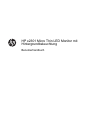 1
1
-
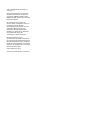 2
2
-
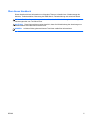 3
3
-
 4
4
-
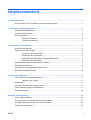 5
5
-
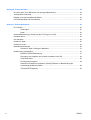 6
6
-
 7
7
-
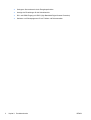 8
8
-
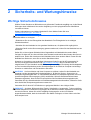 9
9
-
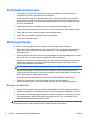 10
10
-
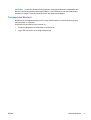 11
11
-
 12
12
-
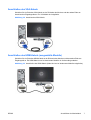 13
13
-
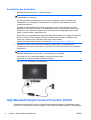 14
14
-
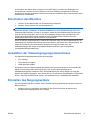 15
15
-
 16
16
-
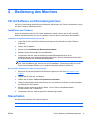 17
17
-
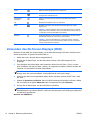 18
18
-
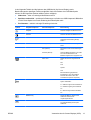 19
19
-
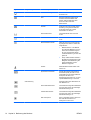 20
20
-
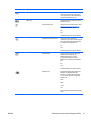 21
21
-
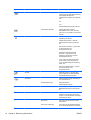 22
22
-
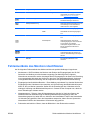 23
23
-
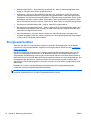 24
24
-
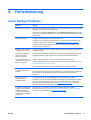 25
25
-
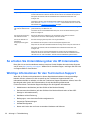 26
26
-
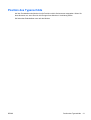 27
27
-
 28
28
-
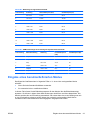 29
29
-
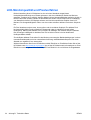 30
30
-
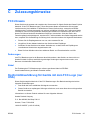 31
31
-
 32
32
-
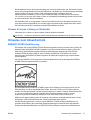 33
33
-
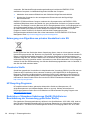 34
34
-
 35
35
HP Value 23-inch Displays Benutzerhandbuch
- Kategorie
- Fernseher
- Typ
- Benutzerhandbuch
Verwandte Papiere
-
HP ENVY 27 27-inch Diagonal IPS LED Backlit Monitor Benutzerhandbuch
-
HP Value 23-inch Displays Benutzerhandbuch
-
HP Compaq LE2002xi 20-inch LCD Monitor with IWC Stand Benutzerhandbuch
-
HP Compaq LE1902x 18.5-inch LED Backlit LCD Monitor Benutzerhandbuch
-
HP 23 inch Flat Panel Monitor series Benutzerhandbuch
-
HP LD4700 47-inch Widescreen LCD Digital Signage Display Benutzerhandbuch
-
HP LD4200tm 42-inch Widescreen LCD Interactive Digital Signage Display Benutzerhandbuch
-
HP Value 25-inch Displays Benutzerhandbuch
-
HP Compaq LE1902x 18.5-inch LED Backlit LCD Monitor Benutzerhandbuch
-
HP 18 inch Flat Panel Monitor series Benutzerhandbuch